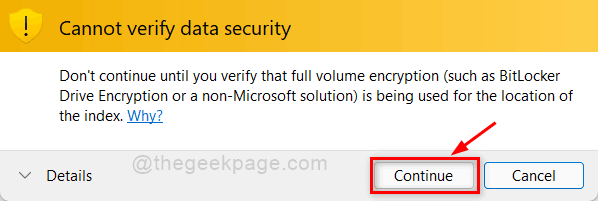Autor: Supriya Prabhu
Aký je účel šifrovania súborov? Súbory sú šifrované, pretože nikto nemá prístup k tomuto súboru okrem tých, ktorí majú heslo na otvorenie tohto súboru. Systém Windows tiež neumožňuje zobrazenie takýchto šifrovaných súborov vo výsledkoch vyhľadávania, ak niektorý používateľ vyhľadáva v systéme Windows. Dôvodom je, že indexovanie zašifrovaných súborov nie je v systéme Windows štandardne povolené. Ak chcete pridať zašifrované súbory do indexu v systéme Windows, tento príspevok vám pomôže, ako to urobiť.
Ako pridať šifrované súbory do indexu v systéme Windows 11/10
Krok 1: Stlačte Windows stlačte na klávesnici a zadajte možnosti indexovania.
Krok 2: Potom stlačte tlačidlo Zadajte kľúč.
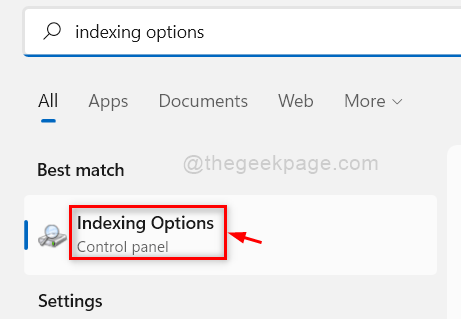
Krok 3: Kliknite Pokročilé v spodnej časti okna Možnosti indexovania, ako je znázornené nižšie.
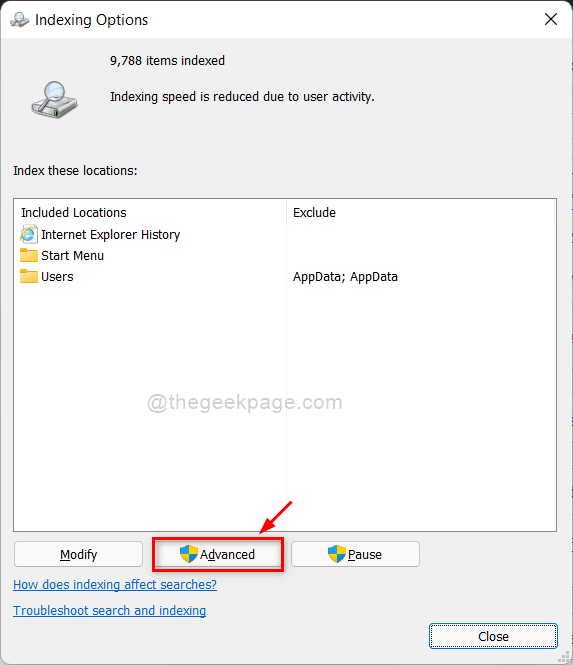
Krok 4: Vyberte Nastavenia indexu kartu a skontrolujte Indexujte zašifrované súbory začiarknite políčko pre pokračovanie.
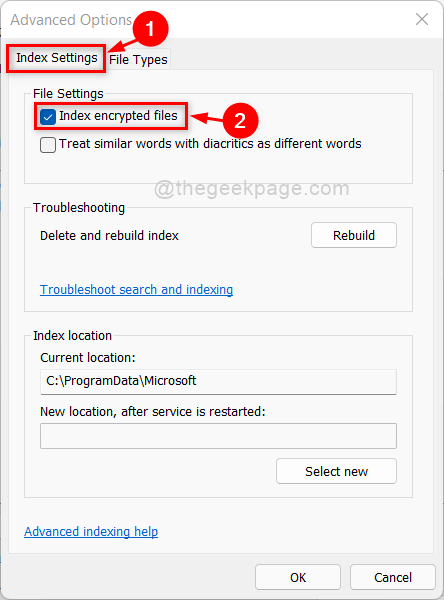
Krok 5: Kliknite na ďalej pokračujte a povoľte indexovanie šifrovaných súborov.
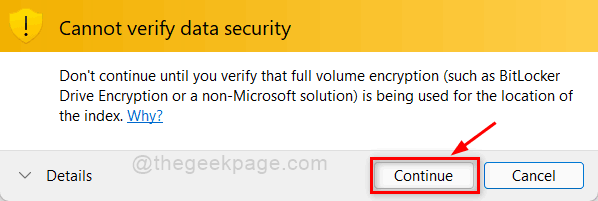
Krok 6: Teraz môžete vidieť začiarkavacie políčko Indexujte zašifrované súbory je začiarknuté a potom kliknite OK tlačidlo, ako je znázornené nižšie.
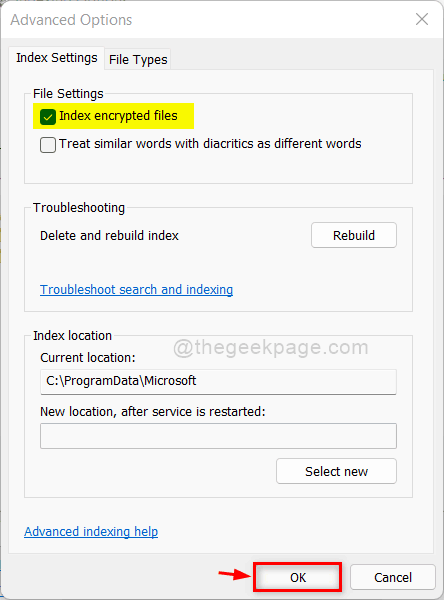
Krok 7: Po dokončení začne indexovať všetky položky a bude to chvíľu trvať, takže trpezlivo počkajte, kým sa to neskončí.
Krok 8: Po dokončení indexovania kliknite Zavrieť tlačidlo na zatvorenie okna možností indexovania.
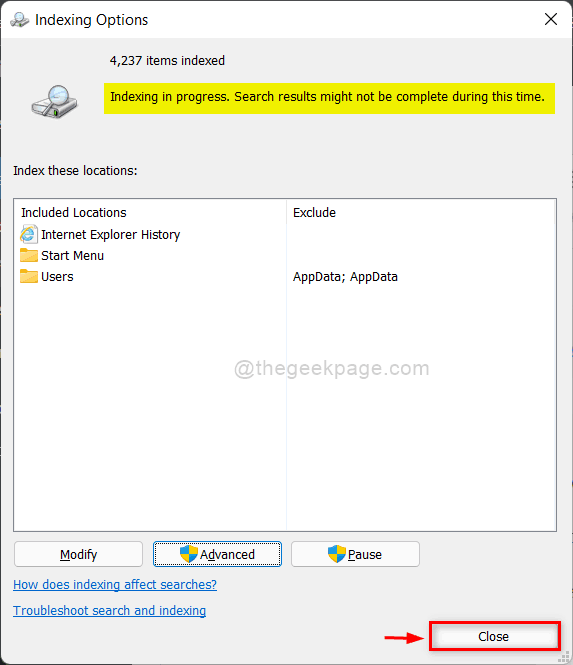
to je všetko.
Teraz môžete vyhľadávať akékoľvek šifrované súbory pomocou vyhľadávania v systéme Windows.
Dúfam, že tento príspevok bol informatívny a dajte nám vedieť v sekcii komentárov nižšie.
Ďakujem za čítanie!